شرح طريقة ترتيب البيانات فى برنامج ميكروسوفت أكسيس Microsoft access بطريقة مخصصة custom sort
يمكن ترتيب البيانات فى الاكسيس access تصاعديا أو تنازليا بطريقة مخصصة فمثلا عند الرغبة فى ترتيب البيانات بحيث يتم ترتيب بيانات الذكور تصاعديا قبل الإناثفكما نلاحظ فى الجدول التالي أن البيانات الموجودة به غير مرتبة
والان نريد ترتيب هذه البيانات بحيث يكون يتم ترتيب أسماء الحقول تصاعديا قبل الإناث
نقوم بالضغط على home- advanced- advanced filter /sort
وبعد ذلك نقوم باختيار الحقل الذى نريد أن يظهر الترتيب المخصص على أساسه وهو النوع لأننا نريد أن يتم الترتيب بحيث يظهر الذكور قبل الإناث وكما نلاحظ ان كلمة ذكر ترتيبها يأتى بعد كلمة أنثى لذا فترتيب هذا الحقل تنازليا ثم بعد ذلك نضيف حقل الاسم ونقوم بجعل الترتيب له تصاعديا.
ثم نضغط على apply filter لتطبيق الترتيب المخصص
فنلاحظ أنه تم عرض البيانات بحيث تظهر اسماء الذكور قبل أسماء الاناث وتظهر جميع الاسماء مرتبة تصاعديا


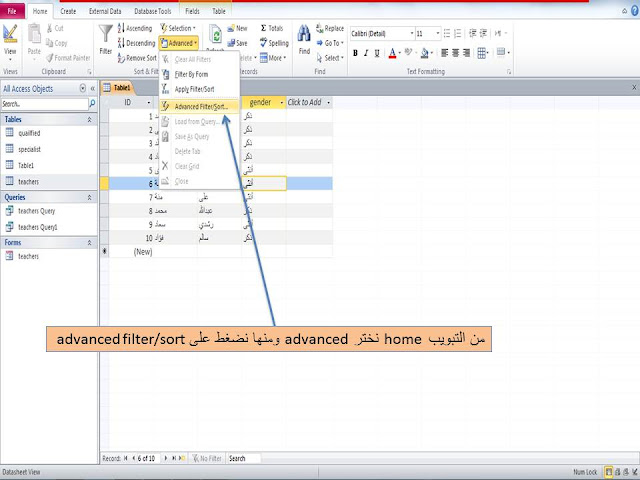
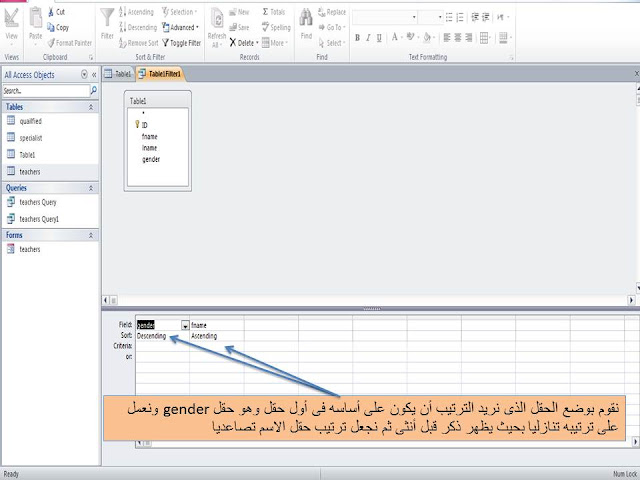

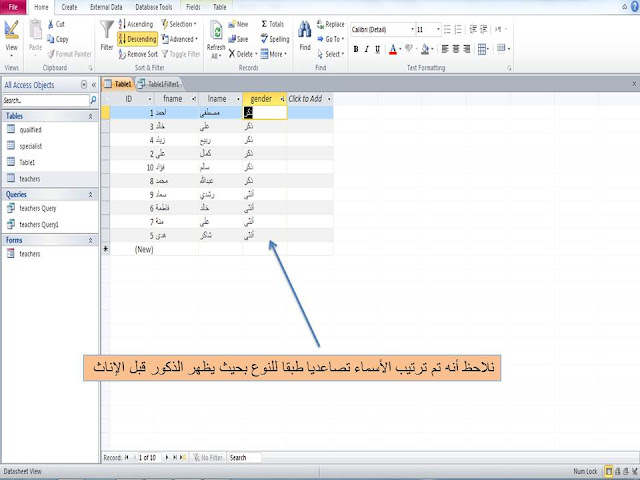















ليست هناك تعليقات:
إرسال تعليق